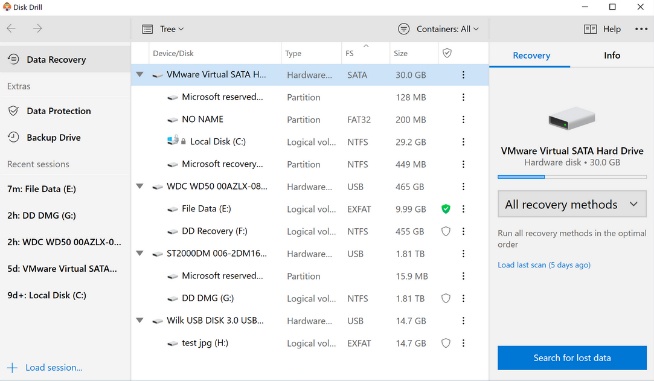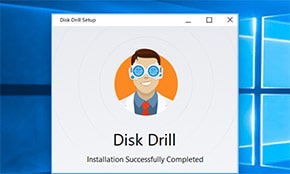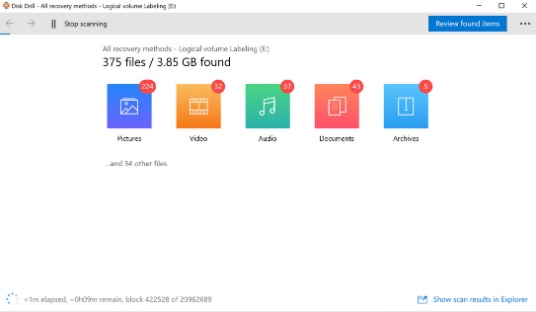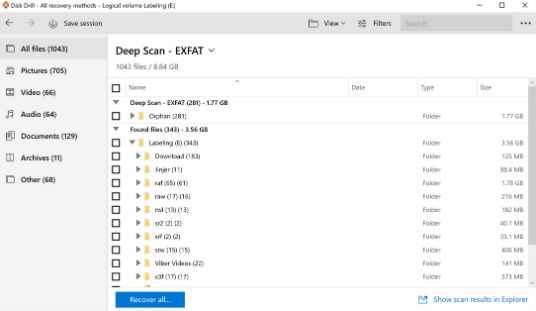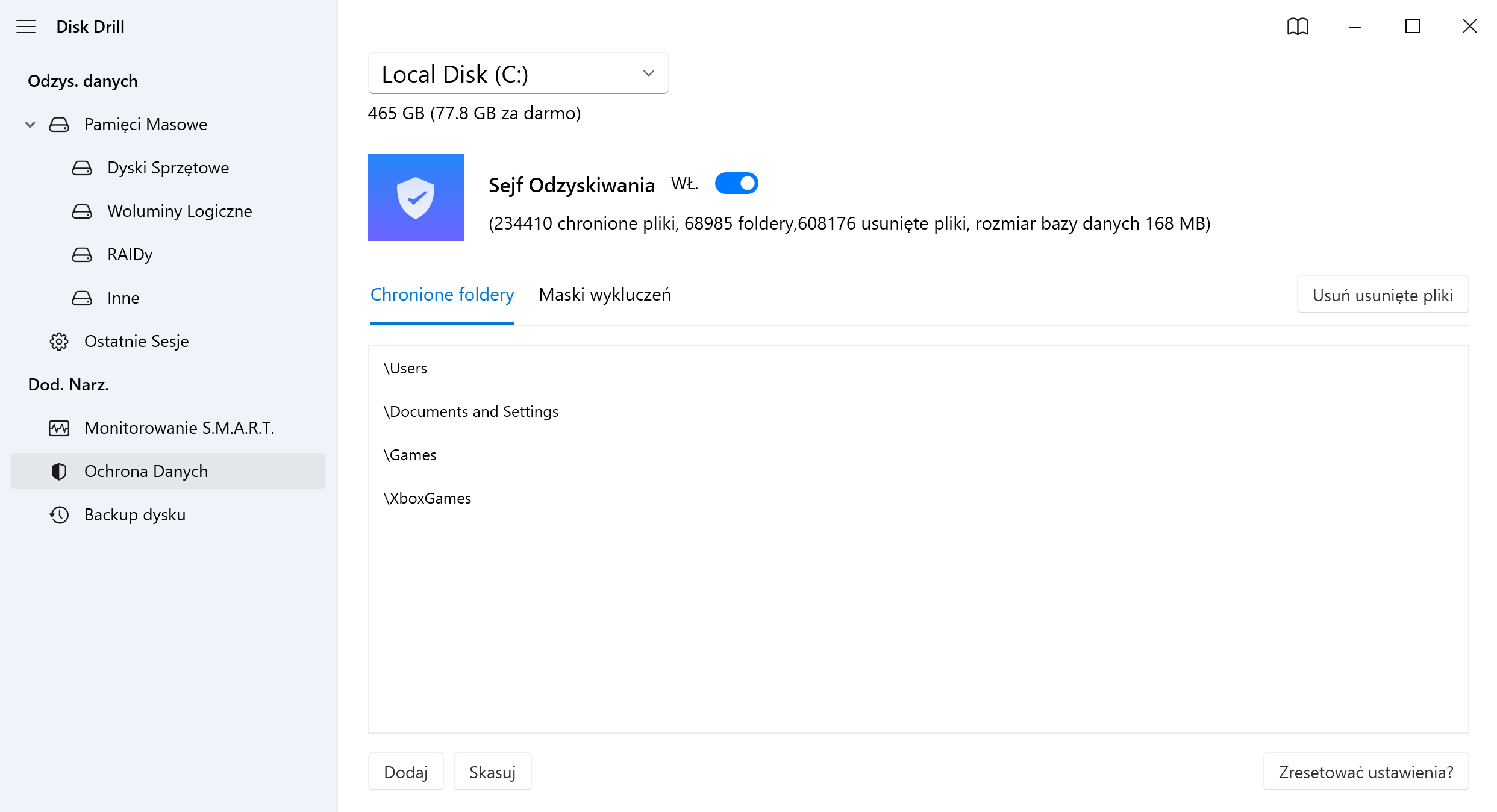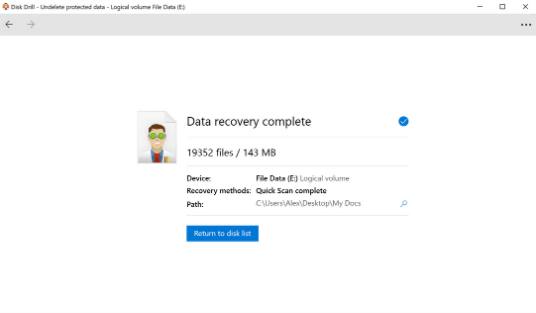Pozwól więc zeskanować cały swój dysk twardy, ponieważ zalecamy skopiowanie wszystkiego, co możliwe, i późniejsze sortowanie wyników w bezpieczniejszym miejscu. Po ukończeniu skanowania przez Disk Drill możesz zobaczyć ogromną listę plików do odzyskania. Na liście może znajdować się wele plików systemowych oraz nieznanych nazw plików. Nie martw się, systemy operacyjne i różne aplikacje są bardzo aktywne na twoim dysku twardym i produkują wiele z tych plików. Użyj filtrów dostępnych w Disk Drill i sprawdź, czy dane z dysku twardego można odzyskać.
Jak Odzyskać Usunięte Pliki z Twojego Dysku Twardego
Odzyskiwanie usuniętych plików z Disk Drill dla Windows zajmuje tylko kilka minut. Wszyscy już doznaliśmy podobnej sytuacji, gdy pliki znikają z dysku twardego, jakby w ogóle nie było Kosza. Mimo to, jeśli zadziałasz szybko, istnieje duża szansa, że twoje dane wciąż będą na dysku.